在Excel2007中插入图片
2014年03月04日 23:08 发布来源:Excel网
接着上节我们说的在Excel2007中插入剪贴画功能,今天要说的是在Excel 2007中,提供了插入图片文件的功能,利用该功能可以插入数量多、质量好的图片。在Excel2007中插入图片的操作步骤如下:
步骤1 单击选择单元格,确定图片的放置位置,然后单击“插入”功能选项,再单击“插图”功能组中的“图片”工具按钮,如图1所示。
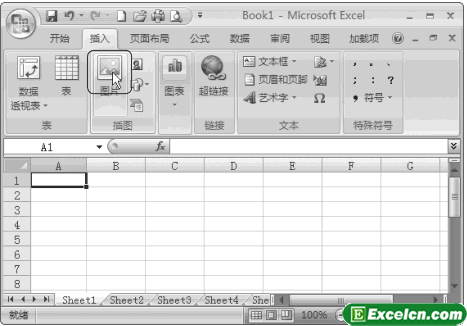
图1
步骤2 单击“查找范围”列表框,在下拉列表中单击选择图片所在的驱动器,然后在工作区内单击选择要插入的图片,最后单击“插入”按钮,如图2所示。
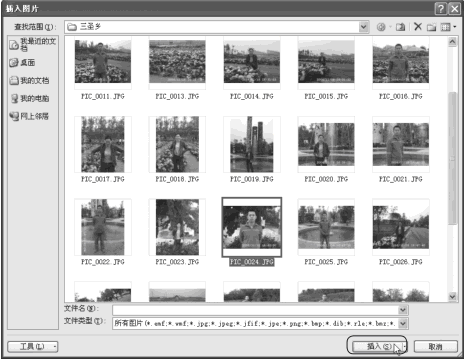
图2
对于在Excel2007中插入的图片,有可能高度、宽度会比较大,可根据实际需要调整其大小。对于如何调整图片大小,会在本章后面的内容中讲到。在“插入图片”对话框中同时选中多个图片后单击“插入”按钮,可以一次性插入多张图片。
原创文章如转载请注明:转载自Excel学习网 [ http://www.excelxx.com/]
需要保留本文链接地址:http://www.excelxx.com/jiaocheng/excel2007/269.html
需要保留本文链接地址:http://www.excelxx.com/jiaocheng/excel2007/269.html
上一篇:在Excel2007中插入剪贴画
下一篇: Excel2007中插入SmartArt流程图
相关教程:
经典Excel学习视频及教程推荐:
Excel优秀工具推荐:
小工具推荐:
